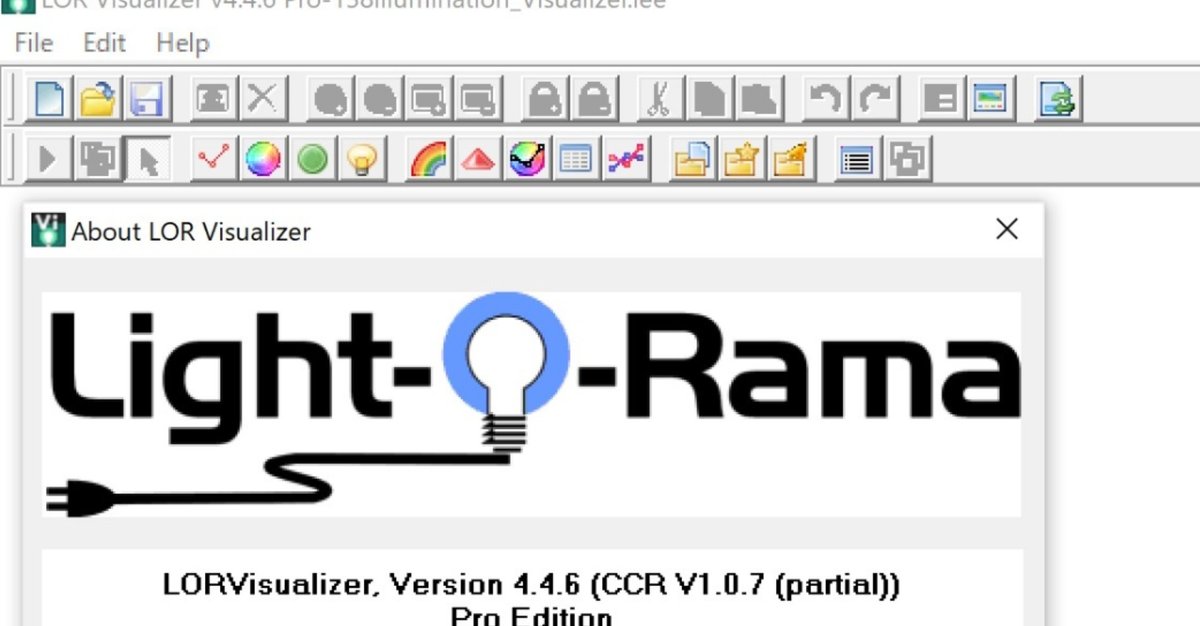
Visualizer① 編 イルミネーションショー制御ソフトLight-O-Ramaの手引き
こちらの記事はイルミネーションの光を制御するイルミネーションショー専用ソフト、Light O Rama(ライトオーラマ,LOR)の操作方法を記事にしております。英語マニュアルということで私のような英語が苦手という方向けです。実体験や、翻訳ソフトでの解読だったりですので予めご了承くださいませ。
現在、Light O Ramaの最新バージョンはVersion5まで出ておりますが、本記事ではVersion 4.4.6で解説していきます。インストールが完了したらこちらの記事を参考にショーの作成にチャレンジしてください。
インストールが終わりましたら、「スタートメニュー」より、「最近の追加されたもの」または”L”の項目から「Light‐O-Rama」を選択して、【Light‐O‐Rama Visualizer】(以降Vi表記)を開きます。この時右クリックで「スタートにピン留め」や、タスクバーにドラッグ&ドロップでショートカットを作っておくと便利です。
Viは、Light-O-Ramaソフトウェアスイートをサポートするように設計された高度な計画および仮想ハードウェアシミュレーションツールです。Viは、ショーのデザイン中に最も一般的に使用されます。バーチャルステージにライトを追加して編集し、実際のライトがどのように見えるかを確認できます。設計が完了し、チャネルが仮想的に配線されると、シーケンスエディター(SE)またはショープレーヤーは、ビジュアライザーを制御できます。
ビジュアライザーはすべてのCCRマクロとカラーモード(チャネル151-157)をサポートしているため、これにはCosmic Color Devicesなどの高度なコントローラーも含まれます。まずはSEを理解していきましょう♪
では早速Viを開いたらデータを作成していきます。

System Requirements(システム要求)について
シミュレーションの場合、ビジュアライザーのパフォーマンスは、シミュレーションのサイズ、使用中のチャネル数、使用されているレンダリングエンジン、およびシーケンスエディターまたはショープレーヤーから送信されるデータの量に依存します。 高度なレンダリングエンジンを使用して、ビジュアライザーは1920x1080 10,000チャネルRGBシーケンスで正常にテストされています。 これらのパフォーマンス値は、マシンにインストールされているビデオカードのパフォーマンスに大きく依存されます。
シミュレーションまたは背景のサイズ制限は2500x2500です。 それより大きいシミュレーションをロードするか、それより大きい画像で新しいシミュレーションを開始すると、サイズを変更するように求められます。 最大値が2500x2500であっても、そのサイズでシミュレーションが成功するわけではないことを理解してください。 小さなシミュレーションは、大きなシミュレーションよりもはるかに速く実行されます。
Limits(制限)
Editor(編集者)
★シミュレーションの最大サイズ:2500x2500ピクセル。ただし、コンピュータの仕様によってはさらに制限される場合があります。
★器具の総数:1024
★支柱の総数:512
★器具ごとの最大電球/頂点数:256(器具タイプによって異なる)
★ロードされたチャネル参照の最大数:10,000通常+ 10,000 RGB
ここから先は
¥ 500
Amazonギフトカード5,000円分が当たる
この記事が気に入ったらチップで応援してみませんか?
